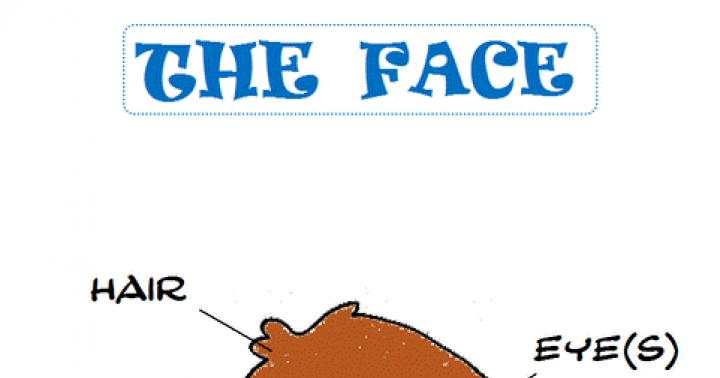Manualul conține informații despre scopul, capacitățile, caracteristicile sistemului, precum și o descriere a acțiunilor care asigură verificarea documentelor text pentru prezența împrumuturilor.
Termeni și definiții
|
Definiție |
|
|---|---|
|
Un instrument online pentru lucrul cu documente text cu o interfață de utilizator pe un site web. |
|
|
Împrumutarea |
Un fragment din textul documentului care se verifică care coincide sau aproape coincide cu un fragment din textul sursei și nu este formatat în conformitate cu regulile de citare, fără a furniza informații bibliografice complete despre sursă. |
|
Citare |
Un fragment din textul documentului verificat, care coincide sau aproape coincide cu un fragment din textul sursei și formatat în conformitate cu regulile de citare, cu informații bibliografice complete despre sursă. Citările includ, de asemenea, expresii utilizate în mod obișnuit, liste bibliografice și fragmente de text găsite în surse din colecții de documentație normativă și juridică. |
|
Procentul de împrumut |
Ponderea tuturor împrumuturilor constatate în raport cu volumul total al documentului în caractere. |
|
Procentul de citare |
Ponderea citărilor găsite în raport cu lungimea totală a documentului în caractere. |
|
Procent de originalitate |
Ponderea fragmentelor de text din documentul verificat care nu au fost găsite în nicio sursă utilizată pentru verificare, în raport cu volumul total al documentului în caractere. |
|
Rezultatul verificării textului pentru împrumuturi:
|
|
|
Distribuie în raport |
Raportul dintre volumul împrumuturilor, care este luat în considerare în cadrul acestei surse, și volumul total al documentului. Dacă același text a fost găsit în mai multe surse, se ia în considerare doar în una dintre ele. |
|
Distribuie în text |
Raportul dintre volumul textului împrumutat la această sursă la volumul total al documentului. Distribuțiile din text conform surselor nu sunt rezumate. |
|
Blocuri în raport |
Numărul de blocuri de împrumut dintr-o sursă, ținând cont de intersecțiile tuturor surselor găsite. |
|
Blocuri în text |
Numărul de blocuri de împrumut de la sursă, excluzând alte surse găsite. |
|
Modul de căutare |
Un modul software care implementează căutarea de împrumuturi. Modulul folosește un index de căutare sau un algoritm de calcul special pentru a genera rapoarte. Sistemul poate avea mai multe module. După ce obțineți acces la mai multe module de căutare, vi se oferă posibilitatea de a efectua verificări, de a crea atât rapoarte separate, cât și un singur raport pentru toate modulele de căutare. Unele module efectuează căutări în baze de date specializate cu instantanee ale textelor documentelor sursă, dar obținerea accesului la modulul de căutare selectat nu înseamnă obținerea accesului la textele complete ale documentelor pe care acest modul le poate găsi. Rapoartele primite vor conține link-uri către documente (se vor da și numele acestora), iar la vizualizarea textului sursă, acesta va conține fragmente care se potrivesc cu documentul verificat. |
|
Software care permite utilizatorilor să navigheze pe site-uri de internet, precum și să acceseze fișiere și software legat la aceste pagini. De exemplu, Internet Explorer, Google Chrome etc. |
|
|
Valori text |
Caracteristici semantice pentru fiecare document descărcat. |
Scopul și condițiile de utilizare
Serviciul este conceput pentru a verifica documentele text pentru împrumuturi. Ca rezultat al scanării, utilizatorii primesc rapoarte de scanare. Raportul conține informații despre sursele și indicatorii de împrumut pe sursă, precum și informații detaliate care indică acele fragmente din documentul verificat care au fost identificate ca împrumuturi. Identificarea este însoțită de prezentarea unui fragment de text potrivit din sursa de împrumut și/sau a unui link către original (URL). Ca urmare a verificării documentului, utilizatorului i se oferă informații care ajută la determinarea care parte a documentului a fost scrisă independent și care parte a fost împrumută.
Pentru a utiliza serviciul aveți nevoie de:
- Conectează la internet.
- Instalați un browser sau utilizați unul dintre cele mai comune tipuri de browser încorporat în sistemul dvs. de operare (MS Internet Explorer versiunea 11 și o versiune ulterioară, Mozilla Firefox versiunea 58 și o versiune ulterioară, Opera versiunea 51 și o versiune ulterioară, Chrome versiunea 64 și o versiune ulterioară).
Rezultatele lucrului cu sistemul Anti-Plagiat nu sunt baza pentru reclamațiile de încălcare a drepturilor de autor; serviciul este destinat să fie utilizat exclusiv în scopuri informaționale. Cu alte cuvinte, nu declarăm că un anumit text este plagiat, ci doar vă informăm că există același fragment de text sau unul similar. Este posibil ca atunci când lucrați cu serviciul să găsiți text cu un fragment copiat din alte surse, inclusiv posibilitatea ca documentul pe care l-ați descărcat să fie sursa originală. În orice caz, atunci când lucrezi cu serviciul, fii atent, încearcă să fii obiectiv și nu te grăbi să tragi concluzii. Rețineți că serviciul este doar un instrument de lucru și doar utilizatorul sistemului însuși poate oferi o evaluare reală a documentului.
Pregătirea de muncă
La locul de muncă
Pentru a pregăti un loc de muncă atunci când lucrați cu sistemul Anti-Plagiat, trebuie doar să deschideți browserul. Pentru a lucra cu serviciul, pot fi utilizate cele mai comune tipuri de browsere, cum ar fi MS Internet Explorer versiunea 11 și mai recentă, Mozilla Firefox versiunea 58 și mai recentă, Opera versiunea 51 și mai recentă, Chrome versiunea 64 și mai recentă.
Pentru a începe, accesați site-ul web al serviciului introducând adresa site-ului web al sistemului în bara de adrese a browserului dvs.
Deci, avem un loc de muncă gata:
- fișierele sunt descărcate pe computer;
- browserul este deschis;
- Pagina site-ului serviciului este deschisă în browser.
Autentificare și deconectare
Pentru a accesa sistemul, utilizați formularul de autentificare, pentru a face acest lucru, faceți clic pe linkul „Autentificare” din dreapta colțul de sus pagini.
Introduceți acreditările în formularul de conectare care se deschide. Faceți clic pe butonul „Afișați parola” dacă doriți să verificați dacă ați introdus corect parola. Faceți clic pe „Autentificare”.
Dacă nu vă amintiți adresa de e-mail cu care sunteți înregistrat în sistem, atunci puteți utiliza funcția „Reține e-mail” din pagina de conectare. Se va deschide o fereastră pentru a vă introduce acreditările de pe vechiul site: autentificare și parolă. Dacă introduceți corect login-ul și parola, veți vedea e-mailul cu care v-ați înregistrat pe vechiul site.
Formular de autentificare
După conectarea pe orice pagină a site-ului, pictograma „Meniu” este afișată în colțul din dreapta sus al paginii. Făcând clic pe pictogramă, puteți naviga prin secțiunile contului dvs. În stânga pictogramei Meniu veți vedea informatie scurta despre tine: rol în sistem și e-mail. Figura prezintă un exemplu pentru rolul „Expert”.
Meniul drop-down Cabinet
Pentru a vă deconecta, faceți clic pe pictograma „Meniu” și apoi selectați „Deconectare”.
Schimbarea rolului
Dacă administratorul de sistem v-a atribuit mai multe roluri, veți vedea o săgeată în bara de meniu lângă numele rolului. Faceți clic pe numele rolului curent pentru a vedea lista plina roluri disponibile pentru dvs.
Lista rolurilor utilizatorilor
Pentru a schimba un rol, faceți clic pe numele acestuia din lista derulantă de roluri. După aceasta, numele rolului curent se va schimba pe pagină și veți fi redirecționat către contul de utilizator pentru acest rol. Vă rugăm să rețineți că un singur rol este disponibil la un moment dat.
Profil
Pentru a accesa profilul dvs., faceți clic pe „Meniu” și selectați secțiunea „Profil”.
În profilul dvs. vă puteți vedea acreditările. Doar administratorul companiei poate modifica datele utilizatorului.
Element de meniu „Profil”
A sustine
Dacă nu ați găsit răspunsuri la întrebări despre lucrul cu sistemul, vă rugăm să contactați Serviciul de asistență. Pentru a face acest lucru, faceți clic pe „Meniu” în colțul din dreapta sus și selectați fila „Servicii de asistență”. Sistemul va deschide o fereastră cu un formular pentru trimiterea unei cereri.
Formular de feedback
Introduceți întrebarea dvs. în câmpul „Mesaj” și faceți clic pe butonul „Trimite”. Specialiștii noștri vor răspunde solicitării dumneavoastră prin e-mailul pe care l-ați folosit pentru a vă conecta în sistem.
Adăugarea unui site
Modulul nostru de căutare pe Internet verifică zonele deja explorate de pe Internet. Dacă găsiți un site sau o resursă interesantă care nu este inclusă în modulul de căutare pe Internet, îl puteți adăuga la modulul nostru de verificare. Acest lucru vă va permite să construiți rapoarte mai complete și mai fiabile, bazate pe verificare folosind modulul de căutare pe Internet.
Pentru a adăuga un site pentru indexare, faceți clic pe „Meniu” și selectați „Adăugați site”. Copiați linkul în câmpul „URL” și faceți clic pe „Adăugați”. De asemenea, puteți lăsa un comentariu despre site-ul către care duce acest link, de exemplu, că acest site găzduiește o bibliotecă electronică deschisă sau un site de rezumate.
Element de meniu „Adăugați site”
Dacă site-ul specificat este deja cunoscut de sistemul nostru, veți primi un mesaj: „Site-ul a fost deja procesat de sistemul nostru”.
Important! Site-ul trimis va fi inclus în modulul de căutare pe Internet de-a lungul timpului, în ordinea cozii de indexare.
Cabinet
Contul oferă posibilitatea de a încărca și verifica documente. Pentru a accesa verificarea documentelor, faceți clic pe „Meniu” și selectați secțiunea „Cont”.
Pe pagina contului veți vedea panourile „Foldere” și „Documente”, cu ajutorul cărora sunt efectuate toate acțiunile de bază cu folderele și documentele din cont.
Cabinet
Verificarea documentelor
Pentru a încărca documente pentru examinare, faceți clic pe butonul „Adăugați document” și selectați fișierele de pe computer sau trageți și plasați documentele necesare în câmpul „Adăugați document”.
Pe lângă descărcarea fișierelor individuale, este posibil să descărcați un folder de arhivă. Un folder de arhivă înseamnă un fișier în format RAR, ZIP sau 7z. În acest caz, toate documentele din folderul arhivă sunt procesate separat.
După selectarea fișierelor, se va deschide o fereastră pentru a configura setările de verificare a documentelor.
Fereastra pentru adăugarea unui document
Puteți specifica parametrii pentru salvarea documentului și puteți selecta modulele care vor fi utilizate pentru verificarea documentului.
Important! Pentru titlul documentului, puteți utiliza alfabetul rus, belarus și kazah.
Dacă nu introduceți parametri, documentului vor fi aplicate următoarele valori implicite: folderul care a fost deschis la vizualizarea contului de utilizator este selectat, tipul documentului nu este specificat, numele este numele fișierului, toate verificările posibile vor fi setate opțiuni pentru modulele de căutare (în funcție de cele conectate de serviciile companiei).
Apoi, faceți clic pe butonul „Continuați”, documentul va fi adăugat în contul dvs. și trimis pentru verificare. În folderul în care a fost adăugat documentul, veți vedea documentul adăugat; în rândul documentului, va fi indicată data la care a fost încărcat documentul. După finalizarea verificării, rezultatele verificării vor apărea pe rând.
Verificarea textului
În unele cazuri, este mai convenabil și mai rapid să utilizați funcția de verificare a textului; pentru a face acest lucru, faceți clic pe butonul „Adăugați text”. În formularul care se deschide, introduceți sau inserați text în câmp, selectați modulele pentru care va fi verificat documentul, apoi faceți clic pe butonul „Continuare”.
Adăugarea de text
După ce faceți clic pe butonul „Continuați”, un document va apărea în contul dvs., numele acestuia va fi același cu primul cuvânt din textul introdus (nu mai mult de 15 caractere), apoi va începe o verificare față de acest document.
Reverificarea documentului
Dacă doriți să verificați un document descărcat anterior folosind alte module de căutare, atunci puteți utiliza re-verificare. Marcați documentul selectat cu o bifă, apoi în meniul de sus faceți clic pe butonul „Reverificare”.
Documente marcate pentru reverificare
În fereastra care se deschide, selectați modulele de căutare și faceți clic pe butonul „Continuare”.
Documentul va fi trimis pentru verificare și după un timp rezultatele vor apărea în linia documentului. Este imposibil să trimiteți un document pentru reverificare dacă este încă în curs de verificare.
Vizualizarea și editarea informațiilor despre document
Fiecare document, atunci când este adăugat sau mutat la birou, trebuie să fie plasat într-un folder din birou. Făcând clic o dată pe numele folderului care conține documente, veți vedea documentele aflate în interiorul folderului.
Vedere generală a contului de utilizator cu documentele încărcate și structura de foldere creată
Documentele sunt aranjate sub forma unei liste. Fiecare linie a listei afișează informații despre document, rezultatul verificării și un link către raport.
Evaluarea originalității într-o linie de document este destinată unei cunoștințe inițiale, superficiale, cu rezultatele verificării. Pentru a primi o evaluare detaliată a rezultatelor inspecției, accesați raportul de inspecție făcând clic pe butonul „Raport”.
Pentru a vizualiza informații despre un document, deschideți folderul, selectați documentul de care aveți nevoie cu o bifă și faceți clic pe butonul „Informații” din meniul de sus. Se va deschide o fereastră cu atributele documentului și informații despre data și durata descărcării.
Pentru a vizualiza textul unui document descărcat, faceți clic pe numele acestuia din lista de documente. Se deschide pagina Versiune de citire, afișând textul documentului în modul pagină cu pagină.
Pentru a naviga printre paginile de text, utilizați bara de paginare situată deasupra și sub câmpul de text. Puteți afișa toate paginile unui document simultan făcând clic pe butonul „Afișați toate paginile” de sub câmpul de text.
Tot pe această pagină puteți vizualiza atributele documentului și, dacă este necesar, le puteți modifica făcând clic pe butonul „Schimbați numele și tipul”.
Vizualizați informații despre un document
Aceeași operațiune poate fi efectuată selectând documentul dorit din cont și făcând clic pe butonul „Modifică numele și tipul” din meniul de sus. În fereastra care se deschide, puteți schimba numele documentului și puteți atribui un tip de document.
Mutați un document
Pentru a menține o structură ierarhică a folderelor, utilizați panoul Foldere, afișat în partea stângă în cont personal. Panoul „Foldere” conține elemente și butoane active care permit acțiuni cu foldere: adăugarea, ștergerea (dacă folderul conține documente, acestea vor fi și ele șterse), redenumirea și mutarea folderului, precum și navigarea prin foldere.
În mod implicit, un „dosar rădăcină” este creat automat în fiecare cont; toate celelalte foldere sunt create în el; acest folder nu poate fi șters, mutat sau redenumit.
În dreapta numelor folderelor, veți vedea o valoare numerică - acesta este numărul de documente din folder, astfel încât să puteți naviga în continuare în distribuția documentelor din folder.
Pentru a muta un document dintr-un dosar în altul, selectați documentul cu o bifă (puteți selecta mai multe documente de mutat), apoi faceți clic pe butonul „Mutare” din panoul de sus.
Se va deschide o fereastră de navigare care arată structura folderului. Selectați folderul de destinație și faceți clic pe Continuare, apoi documentul se va muta în alt folder.
Fereastra pentru mutarea documentelor
Căutați un document
Pentru a căuta un document, introduceți numele documentului în întregime sau parțial în bara de căutare, apoi faceți clic pe butonul sub formă de lupă sau pe tasta Enter.
Șir de căutare document
După începerea căutării, lista de documente va afișa documentele găsite pentru toate folderele imbricate în folderul rădăcină. Puteți naviga prin dosare lăsând solicitarea în acțiune, apoi doar documentele la cerere vor fi vizibile în dosare.
Ștergerea unui document
Pentru a șterge un document din contul dvs., bifați caseta și faceți clic pe butonul „Șterge” din panoul de sus.
Eliminarea unui document din contul dvs
Dacă sunteți utilizator corporativ, documentul va fi șters din contul dvs., dar va rămâne în colecția companiei marcată „Șters”. Administratorul companiei poate restaura un document șters din cont prin colectare. După recuperare, documentul va apărea în folderul rădăcină al contului dvs.
Valori text
Sistemul prevede calcularea și afișarea diferitelor caracteristici semantice pentru fiecare document descărcat. Această funcționalitate vă permite să evaluați natura științifică a textului, să determinați prezența anumitor secțiuni ale documentului și să calculați niște indicatori
Valorile sunt calculate automat la încărcarea unui document. Lista caracteristicilor semantice calculate:
Adăugarea de documente la o colecție a companiei
Dacă doriți ca împrumuturile companiei dvs. să fie căutate pe baza documentelor pe care le-ați încărcat, puteți adăuga documentele dvs. în colecția companiei dvs.
Pentru a adăuga documente la colecție, bifați documentele necesare în contul dvs. și faceți clic pe „Adăugați la colecție”.
Adăugarea la o colecție în contul dvs. personal
Dacă este necesar, vă puteți elimina documentele din colecția companiei. Bifați caseta de lângă documentele selectate și faceți clic pe „Din colecție”.
Raportul de cec de împrumut
Raport complet
Odată ce documentul a fost descărcat și verificat, utilizatorul poate trece la raport. Pentru a accesa pagina de vizualizare a raportului complet, trebuie să faceți clic pe butonul „Raportați” situat pe linia cu documentul verificat.
Raportul complet include:
- evaluarea originalității/împrumutului/citării;
- evaluarea suspiciunii și capacitatea de a accesa pagina suspectă (funcția este disponibilă numai pentru clienții corporativi);
- o listă de surse de împrumut cu posibilitatea de a edita și de a merge la un raport despre sursă;
- afișare continuă sau în pagină text complet documentul care se verifică, evidențiind blocurile împrumutate găsite;
- data verificării documentului;
- afișarea ajustărilor raportului.
Figura de mai jos arată forma generala raport complet.
Raport complet
- raport export;
- încărcarea unui formular de certificat (funcția este disponibilă doar pentru clienții corporativi);
- accesați manualul de utilizare;
- salvarea raportului editat;
- primirea unui link direct către raport;
- vizualizarea valorilor text (funcția este disponibilă numai pentru clienții corporativi);
- Vedeți istoricul rapoartelor.
Vizualizați raportul
Pagina de raport este formată din textul verificat, în care sunt evidențiate blocuri de împrumuturi, o listă de surse, rezultate agregate ale testelor și navigare prin blocuri de împrumuturi (căutare după bloc).
Pentru a naviga printre paginile de text, utilizați bara de paginare situată deasupra și sub câmpul de text. Pentru a afișa toate paginile unui document simultan, faceți clic pe „Afișați toate paginile” în partea de jos a paginii documentului.
Pentru a vedea ce fragmente specifice de text au fost împrumutate și din ce sursă specifică, în sistem toate blocurile de împrumuturi sunt evidențiate color, iar la sfârșitul fiecărui bloc există o etichetă cu numărul de serie al sursei.
Când vizualizați blocuri împrumutate într-un raport, puteți utiliza navigarea în bloc (căutare bloc). Folosind-o, puteți merge la blocul următor sau anterior făcând clic pe butoanele „Înapoi” sau „Următorul”. De asemenea, puteți alege prin ce blocuri să navigați - blocurile de cotare sau de împrumut.
Vizualizați informațiile sursă
Pentru a vizualiza informații despre o sursă, extindeți sursa care vă interesează în lista de surse și faceți clic pe pictogramă.
Informații surse din lista surselor
Parametri precum cota în text, numărul de blocuri din raport, numărul de blocuri din text sunt personalizabili. Pentru a face acest lucru, faceți clic pe „Meniu”, selectați secțiunea „Profil” și accesați fila „Setări raport”. Puteți alege ce opțiuni nu vor apărea în raport debifând una dintre ele.
Setări de raportare
O altă modalitate de a vizualiza informații despre o sursă este să faceți clic pe numărul sursei din textul raportului complet. Va apărea o fereastră care conține informații de bază despre sursă.
Informații despre sursă în textul raportului complet
Link sursă externă
Pentru majoritatea surselor, în lista surselor raportului este disponibil un link extern către locația online a documentului sau a textului sursă.
Poate apărea o situație când, atunci când urmăriți un link, sursa este indisponibilă. Poate că administratorii site-ului au șters textul sau pagina „s-a mutat”. Dar oricum, acest text era disponibil la adresa specificată atunci când site-ul a fost adăugat la indexul modulului de căutare al sistemului Anti-Plagiat.
Faptul că una sau mai multe link-uri către sursele deschise de pe Internet menționate în raport nu funcționează în momentul vizualizării raportului nu este un motiv pentru eliminarea acestor legături din indexul de sistem. Textele de la aceste adrese au fost indexate; înainte de a fi șterse/mutate, acestea erau disponibile terților și puteau fi citite, copiate sau utilizate în alt mod. În special, acestea ar putea fi stocate în cache-urile motoarelor de căutare și arhivelor web, unde pot fi încă găsite.
Vizualizați un raport după sursă
Pentru a vizualiza un raport după sursă, faceți clic pe linkul din numele sursei din lista surselor de raport. O pagină cu textul sursei cu care a existat o potrivire se va deschide într-o filă nouă din browser. În loc de text care nu se suprapune după sursă, veți vedea un certificat despre numărul de caractere lipsă.
Dacă doriți să vizualizați textul sursă în întregime, deschideți linkul sursă făcând clic pe butonul „Accesați site-ul sursă”.
Raport sursă
Faceți clic pe o altă sursă din panoul Surse din stânga pentru a vedea imediat un raport pentru acea sursă.
Puteți alege să vizualizați raportul după sursă - pagină cu pagină sau în text continuu. În mod implicit, raportul sursă este afișat pagină cu pagină. Pentru a schimba modul de vizualizare, faceți clic pe „Afișați textul complet”. Când treceți la modul de vizualizare continuă a textului, butonul se va schimba în „Afișați textul pagină cu pagină”. Faceți clic pe acesta pentru a comuta la modul de vizualizare a paginii.
O altă modalitate de a vizualiza raportul sursă este să accesați raportul sursă din blocul de citare în text. Faceți clic pe numărul sursei de la sfârșitul blocului, apoi faceți clic pe numele sursei.
Accesați raportul sursă din blocul de citare
Se va deschide pagina Raport sursă și blocul de împrumut corespunzător va fi afișat în partea de sus a paginii.
Vizualizarea istoricului raportului
Când verificați din nou un document sau editați un raport, toate versiunile anterioare ale rapoartelor sunt salvate în sistem. Pentru a vizualiza istoricul raportului, faceți clic pe butonul „Mai multe” și selectați „Istoricul raportului” în meniul de sus al raportului complet.
Vizualizarea istoricului raportului
Se va deschide o fereastră separată unde veți vedea informații scurte despre toate rapoartele generate pentru acest document. Rapoartele din istorie sunt sortate în ordinea descrescătoare a datei creării.
Pentru a accesa o vizualizare detaliată sau o ajustare a unuia dintre rapoarte, faceți clic pe butonul „Deschidere”. Raportul se va deschide pe o pagină nouă.
Raportează istoricul
De asemenea, puteți vizualiza toate ajustările raportului, puteți accesa o anumită ajustare și o puteți modifica. Ajustarea este creată automat la editarea raportului.
Informații despre raportul editat în istoricul raportului
Editarea listei surse
În raportul complet, sunt disponibile acțiuni cu surse, permițându-vă să faceți unele modificări în calculul rezultatelor testelor.
- Ajustarea listei surselor luate în considerare în raport – vă permite să luați în considerare sau să nu luați în considerare sursele pe care le specificați în raport.
- Modificare tip sursă – Vă permite să schimbați tipul sursă la alegere.
Pentru a ignora sursele, în lista de surse, debifați liniile acestor surse, apoi faceți clic pe butonul „Recalculați”. După recalculare, scorul general al raportului se va modifica, iar textul raportului nu va mai afișa blocuri de citare pentru această sursă.
Pentru a lua din nou în considerare sursa în raport, întoarceți casetele de selectare și faceți clic pe „Recalculați”.
Ajustarea listei surselor luate în considerare în raport
Sistemul împarte sursele în două tipuri: „Citate” și „Împrumuturi”.
La generarea rapoartelor, sistemul setează automat tipul sursei: „Împrumuturi” - portocaliu și „Citate” - verde.
Important! Serviciul face doar o evaluare preliminară; doar utilizatorul poate oferi o evaluare reală a sursei.
Puteți schimba tipul sursei de la „Citare” la „Împrumut” și invers. Pentru a schimba tipul de sursă din Împrumutat în Citat, în lista de surse din raport, faceți clic pe procentul portocaliu. Elementul „Marcați ca împrumut corect” va apărea lângă cursor; faceți clic pe el, apoi butonul „Recalculați”.
Schimbarea tipului sursei
Dacă sunteți mulțumit de versiunea curentă a raportului, puteți salva raportul făcând clic pe butonul „Salvare” din panoul de sus al documentului. Se va deschide o fereastră pentru salvarea raportului editat, în care vă puteți lăsa comentariile, de exemplu, informații despre modificările aduse raportului sau motivul modificărilor. După salvare, o nouă ajustare va fi creată în istoricul raportului.
Dacă raportul a fost editat și rezultatele editării au fost recalculate, acesta va fi salvat automat; puteți găsi raportul salvat automat în istoricul raportului și puteți continua să lucrați cu el. În istoricul rapoartelor, rapoartele salvate automat au următoarea inscripție în comentarii: „Versiune salvată automat”.
Editarea blocurilor de împrumut
Utilizatorul are posibilitatea de a corecta rezultatul verificării nu numai prin excluderea sursei de împrumut, ci și prin dezactivarea blocurilor individuale de împrumut din text. Această caracteristică vă permite să ignorați blocurile selectate atunci când calculați procentul de împrumuturi sau citate.
Pentru a dezactiva blocul de împrumut dorit în raport, faceți clic stânga pe el. Va apărea un buton Dezactivare. După ce faceți clic pe butonul „Dezactivați”, blocul își va schimba culoarea în gri. Sistemul va recalcula automat procentul de împrumut, dar fără a lua în considerare blocul pe care l-ați dezactivat.
Dezactivarea unui bloc într-un raport
Pentru a număra un bloc înapoi în raport, găsiți blocul dezactivat și faceți clic pe el. Va apărea butonul Activare. Faceți clic pe el, rezultatul va fi recalculat din nou.
Puteți vedea dacă există blocuri dezactivate și puteți activa toate blocurile simultan în panoul cu rezultatele scanării. Pentru a activa blocurile, faceți clic pe butonul „Activați toate”, sistemul va recalcula automat rezultatul testului.
Buton pentru a activa toate blocurile
Dacă vreun raport conține blocuri de împrumut dezactivate, puteți afla despre prezența acestora în contul dvs. În lista documentelor încărcate, un raport care conține blocuri dezactivate are o altă stare: „Raportul conține blocuri dezactivate”.
Starea documentului privind prezența blocurilor dezactivate în raport
Important! Blocurile de surse diferite se pot intersecta unele cu altele - un bloc poate fi deasupra altui bloc, mai mic. Când un bloc mare este oprit, blocul mic se va opri împreună cu el. Mai mult, blocul mic va fi oprit pentru toate sursele în care este inclus. Dacă blocurile s-au intersectat parțial, atunci numai acele fragmente de bloc care nu au fost incluse în intersecție sunt dezactivate.
Pentru a economisi timp la vizualizarea blocurilor dezactivate într-un raport, utilizați navigarea în blocuri din dreapta textului raportului. Folosind-o, puteți merge la blocul următor sau anterior făcând clic pe butoanele „Înapoi” sau „Următorul”.
Navigare în raport complet
Raport scurt
Raportul de sinteză prezintă distribuția procentelor de originalitate, împrumut și citare, precum și o listă a surselor de împrumut.
Raport scurt
Pentru majoritatea surselor, lista surselor raportului afișează un link extern către locația documentului sursă sau a textului de pe Internet. Pentru a accesa pagina de Internet, faceți clic pe pictograma de lângă numele sursei.
În panoul de sus al paginii, veți vedea butoanele pictograme care vă permit să procedați la următoarele acțiuni:
- transmiterea raportului pe o pagină pentru tipărire;
- descărcarea acestui raport (dacă această funcție conectat);
- încărcarea unui formular de certificat (dacă această funcție este activată);
- vizualizarea istoricului rapoartelor;
- link către manualul de utilizare;
- reveni la birou la lista de documente.
Pentru a obține informații mai detaliate despre rezultatele acestui audit, deschideți raportul complet de audit făcând clic pe butonul „Raport complet”.
Raport cu formatare
Un raport formatat vă permite să vizualizați rezultatele verificării documentelor, păstrând în același timp formatarea originală (indentări, fonturi, titluri), precum și afișarea tabelelor și figurilor.
Pentru a vizualiza raportul cu formatare, mergeți din fila Vizualizare text la fila Vizualizare sursă.
Vedere originală a documentului în raportul complet
În fila „Vizualizare sursă”, precum și în fila „Vizualizare text”, sunt afișate fragmentele împrumutate și o listă de surse, dar marcajul este aplicat formatării originale a documentului.
Este de remarcat faptul că la exportul unui raport pdf, textul documentului este încărcat fără formatare.
Puteți vizualiza documentul în forma sa originală în „Versiunea de citire”. Pentru a face acest lucru, în contul personal, faceți clic pe numele documentului care vă interesează. Se va deschide vizualizarea text a documentului, apoi accesați fila Vizualizare sursă.
Vederea originală a documentului în versiunea de citire
Important! Când adăugați fișiere în formatele txt, htm, html, pptx și când adăugați text, nu puteți vizualiza formatarea originală a documentului.
Document suspect
Un document suspect este un document în care au fost detectate semne de mijloace tehnice de modificare a textului sau a formatului, de exemplu, înlocuirea caracterelor, inserarea de text invizibil etc. Astfel de semne pot indica faptul că autorul a încercat să ocolească sistemul pentru a ascunde împrumuturile și pentru a crește artificial procentul de originalitate. Dacă într-un document au fost găsite astfel de semne de eludare, atunci va fi plasat un marcaj special pentru acesta în contul utilizatorului și în lista generală a documentelor companiei.
Afișarea unui document suspect în contul dvs
Important! Dacă apare un semnalizator suspect, vă recomandăm să citiți cu atenție raportul de scanare și orice fragmente suspecte găsite în document. Funcționalitatea de detectare a documentelor suspecte este un instrument auxiliar de analiză. Decizia finală rămâne întotdeauna la inspectorul.
Informațiile că un document a detectat semne de ocolire a sistemului sunt afișate în rapoartele de scanare, versiunile imprimabile și rapoartele descărcabile. Raportul de rezumat pentru un document suspect afișează numerele de pagină pe care au fost detectate potențiale încercări de a ocoli sistemul.
Raport scurt pentru un document suspect
Versiunea imprimabilă a raportului de testare oferă informații despre potențialele încercări de a ocoli sistemul. Tipurile de accesări cu crawlere și paginile pe care au fost găsite fragmente suspecte sunt afișate aici. În mod similar, informațiile sunt înregistrate în versiunile descărcate ale rapoartelor.
Versiune pentru tipărirea unui raport pe un document suspect
În raportul complet pentru un document suspect, este afișat un bloc special cu un semn de suspiciune și un link către pagina „Document suspect” - pentru a merge la pagină, faceți clic pe „Vizualizare”.
Raport complet pentru un document suspect
Important! Dacă documentul încărcat nu are formatare, atunci în loc de un link către pagina „Document suspect”, raportul complet afișează numerele paginilor pe care au fost detectate potențiale încercări de a ocoli sistemul.
Pagina „Document suspect” afișează informații detaliate despre fragmentele suspecte găsite în document. Aici puteți vizualiza textul documentului în forma în care a fost încărcat în sistem (cu formatarea originală păstrată). Dacă pe o pagină de document este găsit un fragment care poate fi o încercare de a ocoli sistemul, acesta este marcat cu roșu.
Pagina de document suspect
Pentru a vizualiza informații despre fragmentele suspecte pentru întregul document, faceți clic pe fila „În document” din panoul din dreapta. Pentru a vedea numerele de pagină, faceți clic pe numele grupului de accesare cu crawlere dorit. Pentru a accesa oricare dintre paginile enumerate, faceți clic pe numărul dorit.
În fila Document
Fila „Pe pagină” oferă informații despre fragmentele suspecte de pe pagina documentului selectat. Pentru a afișa anumite tipuri de explicații, bifați casetele pentru acestea și debifați restul pentru altele. Tipurile selectate de ocolire sunt evidențiate cu roșu pe pagină, iar ocolirile eliminate sunt subliniate cu o linie roșie. Pentru a evidenția toate fragmentele suspecte dintr-o pagină de document simultan, faceți clic pe „Afișați toate”. Pentru a deselecta toate fragmentele suspecte simultan, faceți clic pe „Ascunde toate”.
De asemenea, este posibil să vizualizați textul cu crawlere dacă acesta a fost extras în timpul procesării documentului.
Vedeți textul accesat cu crawlere în fila Pe pagină
Dacă documentul nu conține accesări cu crawlere, îl puteți demarca ca suspect. Pentru a elimina marcajul, utilizați butonul de activare/dezactivare din colțul din dreapta sus al paginii Document suspect. Puteți lăsa un comentariu explicând de ce ați eliminat semnalul suspect. Dacă vizualizați pagina „Document suspect” printr-un link direct, nu veți putea debifa semnalizarea suspectă.
Eliminarea steagului suspect
Dacă debifați steagul suspect:
- pictograma corespunzătoare nu va fi afișată în cont;
- raportul rezumat nu va afișa informații despre accesări cu crawlere;
- în formularele de raportare descărcabile și în versiunea imprimabilă, în secțiunea „Document suspect”, vor apărea informații că marca suspectă a fost eliminată și va fi afișat un comentariu;
- în raportul complet veți vedea că steagul suspect a fost eliminat - pictograma corespunzătoare va deveni gri;
- Accesul la pagina „Document suspect” este menținut.
Afișarea potențialelor încercări de a ocoli sistemul arată diferit pentru documentele încărcate înainte de a activa funcționalitatea. Pentru raportul scurt, versiunea imprimabilă și rapoartele descărcabile, în casetele „Document suspect” vor fi plasate avertismente text despre prezența fragmentelor suspecte. Pentru un raport complet, veți vedea un text similar când treceți cu mouse-ul peste pictograma „Document suspect”. În acest caz, vizualizarea paginii „Document suspect” nu este disponibilă.
Afișarea încercărilor de ocolire pentru versiunile mai vechi - raport complet
Încărcarea unui raport
Fereastra de confirmare a încărcării raportului
Se deschide pagina Export Report. Pentru a începe generarea unui raport, faceți clic pe butonul „Export”. După un timp, butonul se va schimba în „Descărcare”. Faceți clic pe butonul „Descărcare” pentru a descărca fișierul. Descărcarea va începe automat sau se va deschide o casetă de dialog pentru a descărca și salva fișierul, în funcție de setările browserului.
În raportul descărcat veți vedea informații despre raport și documentul descărcat, un bloc terminologic cu semnificația conceptelor „Împrumuturi”, „Citate”, „Originalitate”, o listă de surse și text cu marcaje ale blocurilor de citate (dacă utilizatorul descarcă raportul complet).
Link direct la raport
Pentru a obține un link direct către raport, deschideți raportul și faceți clic pe „Mai multe” în meniul de sus, apoi faceți clic pe butonul „Link direct către raport”. Se va deschide o filă nouă cu raportul în modul de vizualizare. Copiați adresa în bara de adrese a browserului dvs. pentru a transmite linkul către altcineva.
Un utilizator extern care urmează o legătură directă va putea să vizualizeze raportul și valorile text (dacă această funcție este activată), să afișeze raportul pe o pagină pentru imprimare și să exporte raportul (dacă această funcție este activată). Nu puteți edita un raport folosind un link direct.
Certificat de verificare
Certificatul de verificare este un formular completat cu rezultatele verificării.
Important! Această funcționalitate vă permite să încărcați doar un formular completat, care nu este un document semnificativ din punct de vedere juridic. O poți asigura de la organizația ta. Numai organizația dumneavoastră îi poate da forță legală.
Pentru a descărca un formular de ajutor, deschideți pagina cu raportul dorit și faceți clic pe butonul „Ajutor” din meniul de sus.
butonul Ajutor
Se va deschide o fereastră pentru încărcarea unui formular de certificat. Completați câmpul obligatoriu „Numele autorului lucrării”. După completarea câmpurilor, faceți clic pe „Generează un certificat” și va începe descărcarea formularului.
Formular de încărcare a certificatului
Un utilizator cu rolul „Student” poate descărca și un certificat din contul studentului. Pentru a face acest lucru, trebuie să bifați lucrarea selectată și să faceți clic pe butonul „Ajutor” din panoul de sus. După aceasta, va începe descărcarea formularului de certificat.
Butonul „Ajutor” din biroul studentului
Formularul generat afișează informații despre autor și lucrare, procentele de împrumut, citarea și originalitatea, data verificării, o listă de module de căutare (care au fost folosite pentru verificare) și utilizatorul care a verificat lucrarea. Câmpurile „Data semnăturii” și „Semnătura evaluatorului” sunt lăsate necompletate pentru a fi completate manual.
Figura prezintă un exemplu de ajutor pentru sistemul Antiplagiat.VUZ.
Formular de certificat completat
Acces la EBSO
Sistemul „Antiplagiat.VUZ” oferă acces la sistemul electronic de bibliotecă al organizației (EBSO), unde sunt stocate lucrările elevilor (lucrări încărcate în teme create de profesor). Pentru a accesa EBSO, faceți clic pe pictograma „Meniu” și selectați „Accesați EBSO”. Veți fi direcționat automat la pagina finală a depozitului de calificări lucrările elevilor(VKR).
În urmă cu mai bine de 10 ani, studenții RANEPA au primit acces la sistemul de verificare a unicității textului „.ru”. Unicitatea este un indicator condiționat care afișează potriviri între textul din lucrare și informațiile din surse deschise (Internet, biblioteci electronice etc.).
Dacă sistemul detectează unicitatea sub nivelul acceptabil (mai puțin de 80%), atunci lucrarea va fi, cel mai probabil, trimisă spre revizuire. S-ar părea că totul este simplu - scrieți singur lucrarea și veți primi o notă pozitivă. Dar a fost neted doar pe hârtie...
Antiplagiat.Universitate
În paralel cu versiunea deschisă a serviciului în Academia Rusă economia naţională şi serviciul public sub Preşedinte Federația Rusă(RANEPA) a devenit disponibilă și o versiune închisă a serviciului - doar pentru profesori - „Antiplagiat-VUZ”. Verifică textele nu numai cu sursele deschise, ci și cu bazele de date închise: biblioteci, lucrări trimise etc.
Se pare că serviciul deschis Antiplagiat.ru pur și simplu nu vede ce
ce vede „fratele lui mai mare”, „Antiplagiat.VUZ”. Același lucru este valabil și pentru programele de schimb de conținut (Etxt, Advego etc.). Toți verifică potriviri cu textele de pe Internet, dar nu au acces la bazele de date ale „cercului universităților” sau la băncile de lucrări deja depuse.
O asemenea dualitate controale online a dat naștere la o grămadă de probleme. Imaginați-vă: pe site-ul antiplagiat.ru sistemul arată o unicitate ridicată, iar profesorul, câteva zile mai târziu, returnează lucrarea din cauza plagiatului. Ce este asta? O conspirație împotriva studenților sau imperfecțiunea sistemului educațional? Greu de spus.
Rădăcina problemei
Există o serie de factori care compromit însăși existența unui sistem de verificare a plagiatului. Gândește-te, ce rost are să faci două programe diferite (deschise și închise) dacă verifică să funcționeze diferit?
De asemenea, imaginați-vă că în fiecare an sute de studenți sunt obligați să scrie eseuri pe aceleași subiecte. În orice caz, elevii ar trebui să utilizeze informații din diverse surse: internet, cărți, lucrări științifice, articole etc. Acesta este dreptul lor legal.
În mod evident, mulți studenți vor folosi textul sursă text pentru a face referire la acesta. Și din punct de vedere metodologic, acest lucru este corect. Dar mașina nu înțelege acest lucru. Ea a comparat textul, a văzut un duplicat și a dat procentul de unicitate conform algoritmului.
Este posibil să ocoliți sau să înșelați acest program?
Antiplagius - accesul dumneavoastră la sistemul Antiplagiat.VUZ
De obicei, studenților nu li se oferă acces la programul Anti-Plagiat.VUZ. Dar fiecare regulă are excepții. Puteți, desigur, să acționați pe propriul risc și risc sau la întâmplare. Sau poți face ceea ce au făcut peste 140 de mii de studenți din toată țara noastră - înainte de a o trimite, verifică textul lucrării folosind serviciul Antiplagius.
Antiplagius - serviciu online, având acces nu numai la sistemul Antiplagiat.VUZ, ci și la o serie de alte sisteme pentru verificarea în profunzime a unicității textului. Vă permite să vă priviți munca prin ochii unui profesor și să obțineți un raport privat care de obicei nu este disponibil pentru studenți.
Acum orice student RANEPA are acces la raportul de predare. Dacă acest raport arată unicitatea în limite acceptabile, puteți fi sigur că lucrarea va trece de inspecția profesorului. Desigur, dacă partea semantică este în regulă.
Apropo, chiar dacă verificarea prin „Antiplagiat.VUZ” arată unicitatea sub 80%, atunci Antiplagius o poate crește la nivelul necesar, până la 95-100%.
Și fără a schimba textul - doar la nivelul codului mașinii.
Aceasta este o tehnologie unică care funcționează impecabil!
Dacă trebuie să scrieți un curs sau o diplomă de la zero, care
este garantat să treacă toate verificările, adică un serviciu separat.
Accesul la raportul de predare este plătit. Dar costul este pur simbolic - 100 de ruble. Prețul unei cești de cafea pentru o verificare rapidă a muncii tale fără bătăi de cap sau agitație.
Nu mai tremura de frică înainte de a-ți trece cursul! Verificarea plagiatului este ușor de trecut. Treceți înaintea profesorului și controlați întregul proces de trimitere. Antiplagius este aici pentru a vă ajuta.
Pentru a începe, încărcați documentul și obțineți o analiză gratuită a textului pentru potriviri de pe Internet.
De la noi puteți cumpăra acces la Universitatea Antiplagiat la universități precum:
Universitățile naționale
Moscova Universitate de stat lor. M.V.Lomonosova
universități federale
Baltica universitate federală lor. I. Kant
Universitatea Federală Kazan (Regiunea Volga).
Universitatea Federală de Nord-Est numită după M.K. Ammosova
Universitatea Federală Caucaz de Nord
Universitatea Federală de Nord (Arctic) numită după M.V. Lomonosov
Universitatea Federală Siberiană
Universitatea Federală Ural numită după primul președinte al Rusiei B.N. Eltsin
Universitatea Federală de Sud
Universități naționale de cercetare
Național de stat Belgorod universitate de cercetare
Cercetarea Națională Kazan Universitatea de Tehnologie
Universitatea de Stat de Inginerie Civilă din Moscova Universitatea Națională de Cercetare
Institutul de Fizică și Tehnologie din Moscova ( Universitate tehnica)
Universitatea Tehnică de Stat Națională de Cercetare din Irkutsk
Universitatea Națională de Cercetare Tehnologică „MISiS”
Universitatea Națională de Cercetare din Tomsk
Universitatea Națională de Cercetare Politehnică din Tomsk
Universitatea Nationala de Cercetare" facultate economie"
Universitatea Națională de Resurse Minerale „Mineritul”
Universitatea Națională de Cercetare din Saratov, numită după N.G. Cernîşevski
Universitatea de Stat din Nijni Novgorod poartă numele. N.I. Lobaciovski
Universitatea Națională de Cercetare de Stat din Novosibirsk
Universitatea Națională de Cercetare de Stat Perm
Universitatea Politehnică Națională de Cercetare din Perm
Universitatea Politehnică de Stat din Sankt Petersburg
Universitatea Națională de Cercetare din Sankt Petersburg tehnologia Informatiei, mecanică și optică
Universitatea Aerospațială de Stat din Samara poartă numele academicianului S. P. Korolev
Universități regionale și specializate de vârf
Academia Parchetului General al Federației Ruse
Academia de Apărare Civilă a Ministerului Situațiilor de Urgență al Rusiei
Academia de Drept și Management a Serviciului Federal de Penitenciare
Academia de Muncă și Relații Sociale
Universitatea de Energie și Comunicații din Almaty
Universitatea Agrară de Stat din Altai
Statul Altai universitate medicala
Universitatea de Stat din Altai
Universitatea Tehnică de Stat din Astrakhan
Universitatea de Stat din Astrakhan
Academia Baltică de Turism și Antreprenoriat
Baltica academiei de stat flota de pescuit a KSTU
Barnaul Școala de Drept Ministerul Afacerilor Interne al Federației Ruse
Academia Bashkir de Serviciu Public și Management sub președintele Republicii Bashkortostan
Universitatea de Stat Bashkir
Universitatea Agrară de Stat Bashkir
Universitatea Medicală de Stat Bashkir
Belgorod State Agricultural Academy poartă numele. V.Ya.Gorina
Belgorodsky institut de stat arte si cultura
Universitatea Tehnologică de Stat din Belgorod poartă numele. V. G. Şuhova
Universitatea de Cooperare, Economie și Drept din Belgorod
Institutul de Drept din Belgorod al Ministerului Afacerilor Interne
Universitatea de Stat din Bratsk
Universitatea Tehnică de Stat Bryansk
Academia Agricolă de Stat Buryat
Universitatea de Stat Buryat
Universitatea de Stat de Medicină din Vladivostok
Universitatea Militară a Ministerului Apărării al Federației Ruse
Universitatea de Stat de Arhitectură și Inginerie Civilă din Volgograd
Universitatea de Stat de Medicină din Volgograd
Social de stat Volgograd Universitatea Pedagogică
Universitatea de Stat din Volgograd
Universitatea Agrară de Stat Voronezh
Universitatea de Stat de Arhitectură și Inginerie Civilă Voronezh
Universitatea de Stat Voronezh
Universitatea de Stat de Tehnologii de Inginerie Voronezh
Institutul de Înalte Tehnologii Voronezh
Institutul Voronezh al Ministerului Afacerilor Interne
Academia de Comerț Exterior din întreaga Rusie
Institutul rusesc pentru formarea avansată a angajaților din Ministerul Afacerilor Interne al Rusiei
Statul Vyatka Universitatea de Științe Umaniste
Universitatea de Stat Vyatka
Universitatea de Stat Gorno-Altai
Universitatea Agrară de Stat de Munte
Universitatea de Stat de Management Funciar
Universitatea de Stat de Management
Institutul de Stat al Economiei Naționale din Daghestan
Universitatea Pedagogică de Stat din Daghestan
Universitatea de Stat din Daghestan
Academia de Stat de Educație Fizică din Orientul Îndepărtat
Universitatea Medicală de Stat din Orientul Îndepărtat
Universitatea Tehnică de Pescuit de Stat din Orientul Îndepărtat
Universitatea de Transport de Stat din Orientul Îndepărtat
Institutul de Drept din Orientul Îndepărtat al Ministerului Afacerilor Interne al Federației Ruse
Academia Diplomatică
Universitatea de Stat Umanitar și Pedagogic Transbaikal numit după. N.G. Cernîşevski
Academia Medicală de Stat Ivanovo
Universitatea Tehnică de Stat Izhevsk numită după. M.T.Kalashnikova
institut educație în arte liberaleși tehnologia informației
Universitatea Lingvistică de Stat din Irkutsk
Universitatea de Stat de Medicină din Irkutsk
Universitatea de Stat din Irkutsk
Universitatea de Stat Kabardino-Balkarian numită după. HM. Berbekova
Universitatea Agrară de Stat din Kazan
Universitatea Energetică de Stat din Kazan
Universitatea Tehnică de Stat din Kaliningrad
Institutul de Drept din Kaliningrad al Ministerului Afacerilor Interne
Universitatea de Stat Kalmyk
Universitatea de Stat din Kaluga
Universitatea Tehnică de Stat din Kamchatka
Universitatea Medicală de Stat Karaganda (Kazahstan)
Universitatea de Stat Kemerovo
Institutul Tehnologic al Industriei Alimentare Kemerovo
Academia Medicală de Stat Kirov
Universitatea Tehnologică de Stat Kostroma
Universitatea Tehnică de Stat Komsomolsk-on-Amur
Universitatea Krasnodar a Ministerului Afacerilor Interne
Universitatea Agrară de Stat din Kuban
Universitatea Tehnologică de Stat din Kuban
Universitatea de Stat din Kuban
Universitatea de Stat din Kuban cultura fizica, sport și turism
Universitatea de Stat din Leningrad poartă numele. A.S. Pușkin
Universitatea Tehnică de Stat din Lipetsk
Universitatea Tehnică de Stat Magnitogorsk numită după. G.I. Nosova
Universitatea de Stat Mari
Institutul de Drept Internațional
Deschis interregional instituție sociala, Yoshkar-Ola
Institutul de Stat din Moscova relatii Internationale(Universitate) MAE din Rusia
Statul Mordovian institut pedagogic lor. M.E. Evsevieva
Academia de Stat de Administrare a Afacerilor din Moscova
Academia de Stat de Drept din Moscova numită după. O.E.Kutafina
Universitatea Tehnică de Stat de Automobile și Autostrăzi din Moscova (MADI)
Universitatea Psihologică și Pedagogică a orașului Moscova
Universitatea de Management din Moscova
Universitatea Umanitară de Stat din Moscova numită după M.A. Şolohov
Universitatea de Stat de Medicină și Stomatologie din Moscova numită după A.I. Evdokimova
Universitatea Regională de Stat din Moscova
Universitatea Tehnologică de Stat din Moscova „Stankin”
Universitatea de Stat de Cultură și Arte din Moscova
Universitatea de Stat de Management de Mediu din Moscova
Universitatea de Stat de Arte Tipografie din Moscova numită după Ivan Fedorov
Universitatea de Stat de Tehnologie și Management din Moscova numită după K.G. Razumovsky
Universitatea de Stat de Economie, Statistică și Informatică din Moscova (MESI)
Universitatea Umanitară din Moscova
Universitatea Pedagogică de Stat din Moscova
Universitatea din Moscova a Ministerului Afacerilor Interne
Universitatea de Finanțe și Drept din Moscova MFUA
Universitatea Tehnică de Stat din Murmansk
Filiala Naberezhnye Chelny a Academiei de Stat de Cultură Fizică, Sport și Turism din Regiunea Volga
Universitatea Națională de Stat de Cultură Fizică, Sport și Sănătate poartă numele P.F. Lesgafta
Academia Nijni Novgorod a Ministerului Afacerilor Interne
Universitatea Lingvistică de Stat din Nijni Novgorod poartă numele. PE. Dobrolyubova
Filiala Novokuznetsk-institut al Universității de Stat Kemerovo
Universitatea de Stat de Medicină din Novosibirsk
Universitatea Pedagogică de Stat din Novosibirsk
Universitatea Tehnică de Stat din Novosibirsk
Universitatea de Stat de Economie și Management din Novosibirsk „NINKh”
Academia din Omsk a Ministerului Afacerilor Interne
Academia Medicală de Stat din Omsk a Ministerului Sănătății al Federației Ruse
Filiala Omsk a Universității Financiare
Universitatea Pedagogică de Stat din Orenburg
Universitatea de Stat din Orenburg
Universitatea Agrară de Stat din Orenburg
Universitatea de Stat din Oryol
Institutul de Drept Oryol al Ministerului Afacerilor Interne
Institutul Deschis de Drept
Universitatea de Stat Penza
Academia Medicală de Stat Perm numită după Academicianul E.A. Wagner
Universitatea de Transport de Stat din Sankt Petersburg
Universitatea de Stat din Petrozavodsk
Academia de Stat Social și Umanitar din Volga
Universitatea de Stat de Telecomunicații și Informatică din Volga
Institutul Regiunii Volga numit după. P.A. Stolypina - filiala RANEPA sub președintele Federației Ruse
Academia de Frontieră a FSB al Rusiei
Universitatea Umanitară Ortodoxă Sf. Tihon
Universitatea Lingvistică de Stat Pyatigorsk
Universitatea de prietenie a popoarelor din Rusia
Academia Rusă de Economie Națională și Administrație Publică sub președintele Federației Ruse
Academia juridică rusă a Ministerului Justiției al Federației Ruse
Academia Vamală Rusă
Universitatea Agrară de Stat Rusă - Academia Agricolă din Moscova numită după. K.A. Timiryazeva
Universitatea Umanitară de Stat din Rusia
Universitatea Pedagogică Vocațională de Stat din Rusia
Universitatea Socială de Stat din Rusia
Comerțul de stat rusesc Universitatea de Economie
Universitatea de Stat din Rusia tehnologii inovatoareși antreprenoriat
Universitatea de Stat de Cultură Fizică, Sport, Tineret și Turism din Rusia (GTSOLIFK)
Universitatea Rusă de Cooperare
Universitatea Economică Rusă poartă numele. G.V. Plehanova
Universitatea de Stat de Medicină din Rostov
Universitatea de Stat de Inginerie Civilă din Rostov
Universitatea de Stat de Transport din Rostov
Universitatea Tehnică de Aviație de Stat din Rybinsk, numită după P.A. Solovyova
Universitatea Medicală de Stat din Ryazan, numită după Academicianul I.P. Pavlova
Universitatea de Stat de Inginerie Radio din Ryazan
Institutul de Afaceri și Management din Ryazan
Universitatea de Stat din Samara
Universitatea de Stat de Arhitectură și Inginerie Civilă din Samara
Universitatea de Stat de Medicină Pediatrică din Sankt Petersburg a Ministerului Sănătății al Federației Ruse
Universitatea Tehnică de Stat Samara
Academia de Stat de Chimie și Farmaceutică din Sankt Petersburg
Institutul Militar din Sankt Petersburg trupe interne Ministerul Afacerilor Interne
Universitatea Medicală de Stat din Sankt Petersburg, numită după Academicianul I.P. Pavlova
Universitatea de Stat de Film și Televiziune din Sankt Petersburg
Universitatea de Stat a Sindicatelor din Sankt Petersburg
Universitatea Economică de Stat din Sankt Petersburg
Universitatea din Sankt Petersburg a Ministerului Afacerilor Interne
Universitatea de Management și Economie din Sankt Petersburg
Academia de Drept din Saratov
Universitatea Agrară de Stat din Saratov, numită după N.I. Vavilova
Universitatea Medicală de Stat din Saratov numită după V.I. Razumovsky
Universitatea Socio-Economică de Stat din Saratov
Universitatea Tehnică de Stat din Saratov poartă numele. Yu.A. Gagarin
Northwestern State Medical University poartă numele. I.I. Mechnikova
Northwestern Institute - filiala RANEPA sub președintele Federației Ruse
Academia Medicală de Stat Osetia de Nord
Universitatea de Stat din Osetia de Nord numită după K. L. Khetagurov
Academia Siberiană de Finanțe și Bănci
Universitatea Medicală de Stat din Siberia
Universitatea Siberiană de Cooperare a Consumatorilor
Universitatea de Transport de Stat din Siberia
Academia de Stat de Cultură Fizică, Sport și Turism din Smolensk
Academia Umanitară Modernă
Universitatea de Stat din Soci
Academia Medicală de Stat din Stavropol
Universitatea Agrară de Stat din Stavropol
Universitatea Pedagogică de Stat Surgut
Universitatea de Stat Surgut
Universitatea de Stat Tambov poartă numele. G.R.Derzhavina
Universitatea Tehnică de Stat Tambov
Institutul Pedagogic de Stat Taraz (Kazahstan)
Universitatea de Stat din Tver
Academia de Stat Socială și Pedagogică Tobolsk numită după. DI. Mendeleev
Universitatea de Stat de Arhitectură și Inginerie Civilă din Tomsk
Universitatea Pedagogică de Stat din Tomsk
Universitatea de Stat din Tomsk de Sisteme de Control și Radioelectronică
Universitatea de Stat de Petrol și Gaze din Tyumen
Universitatea de Stat din Tyumen
Universitatea de Stat Tyvin
Universitatea Națională din Tadjik
Universitatea Pedagogică de Stat Ulyanovsk numită după. I.N.Ulyanova
Universitatea Forestieră de Stat din Ural
Academia de Drept din Ural
Universitatea Economică de Stat din Ural
Universitatea de Stat de Cultură Fizică din Ural
Universitatea Tehnică de Aviație de Stat Ufa
Institutul de Drept Ufa al Ministerului Afacerilor Interne al Federației Ruse
Universitatea Tehnică de Stat Ukhta
Academia Financiară și Tehnologică, Korolev
Universitatea Financiară din cadrul Guvernului Federației Ruse
Centrul de pregătire a personalului Serviciului Fiscal Federal
Universitatea de Stat Chelyabinsk
Universitatea Pedagogică de Stat Chuvash numită după. ȘI EU. Yakovleva
Universitatea de Stat Chuvash numită după. I.N.Ulyanova
Universitatea de Stat din Ugra
Universitatea Pedagogică de Stat Iaroslavl numită după. K.D. Ushinsky
Multe institutii de invatamant au atitudini diferite față de sistemul antiplagiat. Să ne uităm la ce cred reprezentanții Academiei Ruse de Economie Națională și Administrație Publică sub președintele Federației Ruse (RANEPA) despre verificarea lucrărilor pentru plagiat.
Nu cu mult timp în urmă, a avut loc o întâlnire regulată a clubului Forum pe tema „Antiplagiat: ce este și cum este periculos”. Au participat studenți din anii I-III ai specialităților „Economie”, „Management”, „Jurisprudență”. În timpul activității clubului, probleme legate de relevanța inspecții de lucruRANEPAfolosind sistemul Anti-Plagiat, stare, probleme, tendințe și perspective de implementare a serviciului sistem Antiplagiat în procesul educațional.
După cum a arătat discuția, verificarea lucrărilor pentru plagiat este departe de a fi perceput clar de către elevi. Există opinii polare cu privire la oportunitatea implementării totale a acestui sistem în proces educațional, precum și raportul dintre numărul de împrumuturi ilegale cu ponderea de originalitate a textelor lucrărilor de învățământ depuse de elevi.
Un sondaj între studenți a arătat că mulți au o percepție negativă asupra eficacității unor astfel de teste. Printre motivele nepregătirii psihologice a unui număr mare de studenți se numără:
Lipsa de încredere în posibilitatea extragerii proprietăților cu adevărat utile ale serviciului Antiplagiat pentru îmbunătățirea calității lucrărilor pregătite.
- caracterul dubios al inspecției, caracterul închis al acesteia;
O atitudine sceptică față de capacitățile serviciului Anti-Plagiat datorită faptului că răspunsul la întrebarea dacă un fragment împrumutat este plagiat și nu un citat legitim, serviciul Anti-Plagiat lasă la latitudinea profesorului;
Imposibilitatea stabilirii sursa de citare originală;
Respingerea de către unii studenți a ideii de a utiliza acest serviciu în procesul educațional, deoarece reprezintă o amenințare pentru împrumutarea „ușoară” a gândurilor altora.
După cum arată rezultatele discuției, mulți profesori au și o atitudine negativă față de sistemul antiplagiat, considerând că rezultatele acestuia nu pot judeca în mod obiectiv calitatea cercetării elevului.
În același timp, profesorii recomandă promovarea testului de împrumut de text în Program antiplagiat treptat, pentru a lăsa posibilitatea creșterii efective a originalității textului în viitor. Cu alte cuvinte, consilierii academici recomandă „scăparea” promptă de împrumuturile literale din lucrările studenților a acelor părți ale textului care nu au avut rezultate bune la testare. procent de originalitate. Cel mai convenabil mod în această parte este să rescrieți textul cu propriile cuvinte.
Studenții Academiei Ruse de Economie Națională și Administrație Publică sub președintele Federației Ruse (RANEPA) au multe întrebări, inclusiv validitatea procentului de originalitate a textului în lucrare. Pentru absolvire munca de calificare acest procent trebuie să fie de cel puțin 70%. Dacă este pornit specialități economice Deși acest lucru nu este atât de dificil de făcut, reprezentanții zonelor umanitare, în special în jurisprudență, consideră că acest lucru este foarte dificil. Ca o cale de ieșire, profesorii sfătuiesc schimbarea vorbirii directe în vorbire indirectă, înlocuirea abrevierilor individuale, a numelor legilor, citarea statisticilor actuale etc.
În general, observăm că verificarea lucrării antiplagiat RANEPA nu foarte diferit de testele similare din alte universități. Vă recomandăm ca atunci când scrieți lucrări să nu utilizați informațiile disponibile în cantitati mari disponibil gratuit pe Internet, dar fii inteligent și profită de numeroasele sisteme juridice Consultant Plus, Garant, care conțin nu numai reglementări acte juridice, dar și informații analitice pregătite chiar de angajații acestor sisteme. De mare interes în acest sens sunt diverse articole din reviste și colecții care nu sunt disponibile pe internet.
De asemenea, merită să aruncăm o privire mai atentă asupra materialelor disertațiilor care au fost susținute la RANEPA. Pentru a face acest lucru, puteți merge la bibliotecă și vă puteți familiariza cu textele lucrărilor care cel mai probabil nu sunt disponibile publicului.
Pe lângă procesul de redactare a lucrării în sine, studenții RANEPA, atunci când își verifică munca folosind sistemul Anti-Plagiat, ar trebui să interacționeze activ cu supervizorii lor, deoarece aceștia din urmă vor putea oferi o asistență neprețuită în organizarea verificării lucrării și apărarea sa ulterioară.
Când studiezi la programul de master RANEPA, ar trebui să fii deosebit de atent când alegi un conducător atunci când redactezi teza de master. Un lider bun este cheia unei apărări de succes și, având în vedere costul educației, obținerea râvnitei diplome va deschide multe drumuri în viitor.
Dacă aveți întrebări, sunați-ne, avem asistență clienți 24/7!
8-800-550-55-87 apelul este gratuit
Încărcați lucrări
Astăzi 50 elevi a sporit unicitatea muncii lor. Și în total - 495840 elevi
Anti-plagiat online Site-ul vă permite să verificați textul complet gratuit.
Algoritmi eficienți anti-plagiat online faceți verificarea în profunzime și de înaltă calitate.
Procedură controale de plagiat este simplu: doar câteva clicuri - și vei afla procentul de unicitate a textului. Dacă există texte duplicate în rețea, acestea vor fi găsite cu siguranță. De asemenea, puteți verifica textul pentru erori folosind un serviciu de verificare ortografică.
Când vă înregistrați pentru serviciu, restricțiile de verificare a invitaților dvs. vor fi eliminate automat și veți putea verifica mult mai multe cantitate mare texte folosind noastre serviciu online de plagiat.
Algoritm nou pentru verificarea plagiatului
Serviciul site-ului web folosește un algoritm pentru verificarea unicității textelor, care analizează textele folosind o tehnică îmbunătățită. Pentru a vă face munca cu serviciul de verificare transparentă și confortabilă, vă vom oferi câteva recomandări pentru interacțiunea cu algoritmul actual.
Ce texte nu-i plac algoritmului?
Acest algoritm pentru verificarea textului pentru plagiat online este fundamental diferită de verificarea folosind metoda șindrila. Ce implicații are acest lucru pentru lucrul cu texte?
- Tehnica de rescrie de proastă calitate este de domeniul trecutului schimbând fiecare al cincilea sau al patrulea cuvânt. În textele astfel scrise se va găsi un procent mare de potriviri cu sursa.
- De asemenea, suntem încântați să anunțăm că nostru algoritmul detectează plagiatul chiar și după rearanjarea cuvintelor, fraze și propoziții în locuri.
- Când lucrezi cu anti-plagiat unicitatea nu va crește de la schimbările de cazuri, timpuriși alte categorii gramaticale de cuvinte.
- „Adăugarea” cuvintelor noi la propoziția originală, nici rewriterul nu va scăpa de plagiat.
Astfel noastre anti-plagiat gratuit online evidențiază meciurile cel mai precis și complet.
Ce texte îi plac algoritmului?
Pentru a obține unicitatea 100% atunci când rescrieți, trebuie să finalizați procesare de înaltă calitate a textului.
- Acordați o atenție deosebită zone dens iluminate- scăpând de ele, vei spori unicitatea textului.
- Este recomandat să faci rescriere mai profundă: înlocuirea cuvintelor cu sinonime, reformularea frazelor etc.
Să facem algoritmul și mai atent!
Dacă în rezultatele verificării găsiți un link străin, în opinia dumneavoastră, unde potrivirile sunt aleatorii, sau, dimpotrivă, rezultatele nu afișează un link către o pagină în care există potriviri cu textul verificat, atunci scrieți la (asigurați-vă că ați indicat un link către rezultatul verificării).